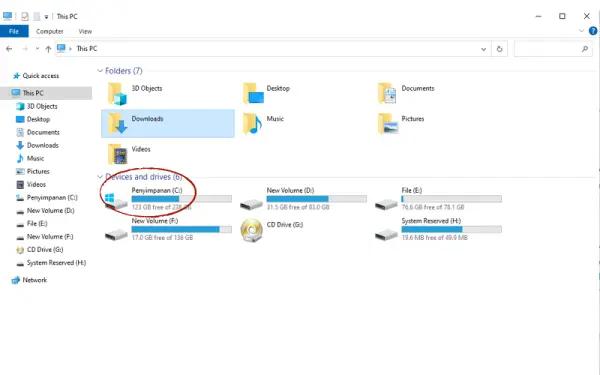Indogamers.com - Kursor atau pointer merupakan simbol yang berguna untuk alat navigasi yang merepresentasikan posisi alat penunjuk (pointing device) seperti mouse dan touchpad di layar komputer.
Kursor sendiri memiliki berbagai macam bentuk tergantung dari arah kerjanya. Contohnya, untuk menunjuk atau mengatur, maka kursor akan berbentuk seperti ujung anak panah yang miring ke kiri, atau bisa juga kursor tersebut akan berbentuk jari telunjuk yang teracung.
Baca Juga: Cara Mengatur Refresh Rate Layar Laptop Windows 11
Karena kursor ini cukup berperan vital, maka kursor ini juga bisa diubah ukurannya sesuai dengan yang pengguna inginkan melalui menu setting aksesibilitas di sistem operasi Windows.
Untuk mengatur tampilan atau ukuran kursor di Windows ini, kamu bisa ikuti langkah-langkahnya sebagai berikut.
Cara mengubah warna dan ukuran kursor di Windows
Sebelum mencoba mengganti kursor di Windows, kamu harus tahu lebih dulu pengaturan mouse dasar pada perangkat yang kamu gunakan. Untuk masuk ke pengaturan mouse ini, kamu cukup menekan tombol Windows + I untuk masuk ke Windows Setting, lalu pilih Device > Mouse.
Pada pilihan teratas ada select your primary button untuk mengganti tombol utama mouse. Secara default sistem akan memilih tombol sebelah kiri, namun kamu bisa mengubahnya ke tombol sebelah kanan jika sewaktu-waktu kamu menggunakan mouse dengan tangan kiri.
Baca Juga: Langkah-langkahnya Mudah! Begini 3 Cara Mudah Merekam Layar di Laptop Windows
Kemudian ada Roll the mouse wheel to scroll yang berguna untuk menentukan berapa baris halaman beranjak saat kamu menggulirkan atau scroll roda mouse.
Ada juga Multiple lines at a time yang merupakan pengaturan default dari sistem di mana kamu bisa menentukan jumlah barisnya sendiri di bagian bawah. Semakin ke kiri sebuah slide halaman, maka semakin sedikit pula baris yang beranjak saat kamu menggulir roda mouse dalam sekali waktu. Selain itu, ada juga One screen at a time dan Scroll inactive windows when I hover them.
Nah, untuk mengubah ukuran dan warna kursornya, kamu bisa ikuti langkah berikut.
Tuliskan kata kunci "pointer" di kolom pencarian di taskbar. Klik opsi "Mouse pointer size" yang muncul di urutan atas daftar hasil pencarian.
Pada jendela baru yang muncul, kamu bisa langsung mengubah ukuran kursor dengan slider "Size" yang tersedia, dari ukuran standar (paling kecil) hingga terbesar. Perubahan ukuran pointer dilakukan secara real time, jadi kamu bisa langsung melihat dan memilih seberapa besar ukuran kursor yang diinginkan.
Selain itu, ada juga pilihan untuk mengganti gaya pointer. "Gaya" dalam hal ini terbatas pada beberapa opsi warna saja, yakni hitam, putih, inverted, dan custom.
Khusus untuk opsi custom, begitu dipilih, Windows akan menampilkan sederet pilihan warna di sisi bawah. Jika tak ada yang cocok, maka kamu bisa memilih warna lain dengan meng-klik tombol "Choose another color".
Pilihan warna pointer juga akan mempengaruhi warna kursor berbentuk garis vertikal yang akan muncul ketika menyunting teks.***